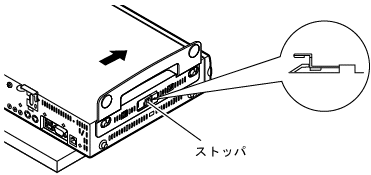-
スタビライザを取り外したときに、本体が衝撃を受けないよう、机の端などでスタビライザの取り外しを行ってください。
-
本体を横に置くときは、机やテーブルなどを傷付けたりしないように、厚手の紙や布などを敷いておくことをおすすめします。

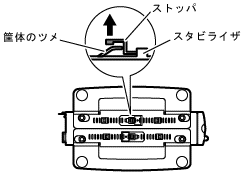
|
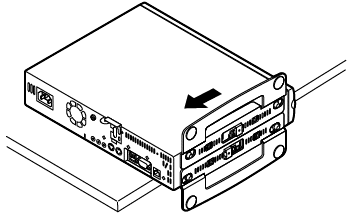
-
カバーを取り外すと、ハードディスクドライブの基板面が見えます。この部分を触ると、ハードディスクドライブの故障の原因となりますので、触らないように注意してください。
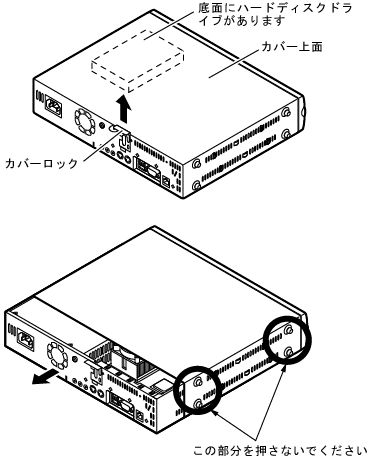
-
フロッピーディスクドライブを取り外すときは、FDケーブルを傷めないように注意してください。

■フロッピーディスクドライブが搭載されているモデルの場合
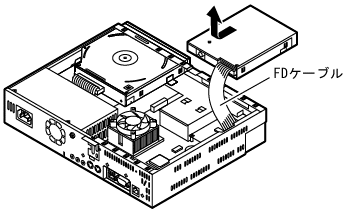
■FDレスモデル、FDCDレスモデルの場合
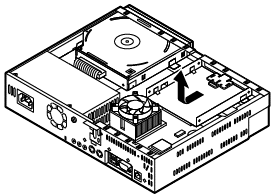
抜いたジャンパはなくさないように保管してください。
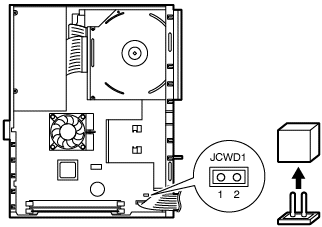
-
フロッピーディスクドライブを取り付けるとき、FDケーブルがフロッピーディスクドライブの下を通るように注意してください。
■フロッピーディスクドライブが搭載されているモデルの場合
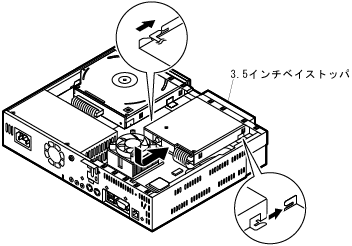
■FDレスモデル、FDCDレスモデルの場合
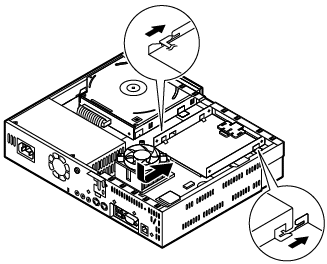
-
本体をカバーに押し込むときは、本体の前面に手を触れないでください。フロッピーディスクドライブが搭載されているモデルでは、誤ってフロッピーディスクドライブが本体から外れることがあります。
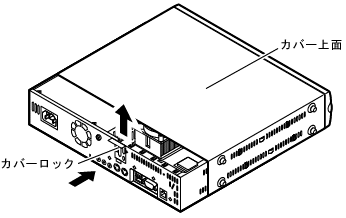
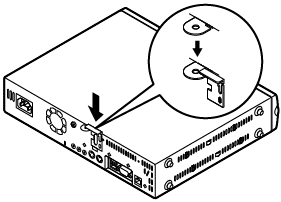
-
必ずカバーを取り付けた後、電源を入れてください。
-
カバーを取り外すと、ハードディスクドライブの基板面が見えます。この部分を触ると、ハードディスクドライブの故障の原因となりますので、触らないように注意してください。
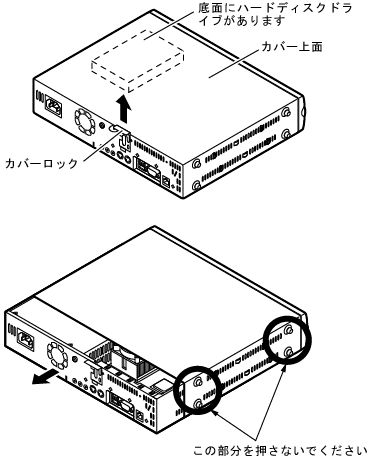
-
フロッピーディスクドライブを取り外すときは、FDケーブルを傷めないように注意してください。

■フロッピーディスクドライブが搭載されているモデルの場合
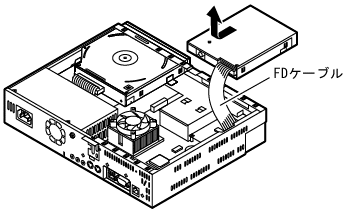
■FDレスモデル、FDCDレスモデルの場合
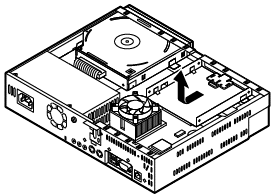
-
フロッピーディスクドライブを取り付けるとき、FDケーブルがフロッピーディスクドライブの下を通るように注意してください。
■フロッピーディスクドライブが搭載されているモデルの場合
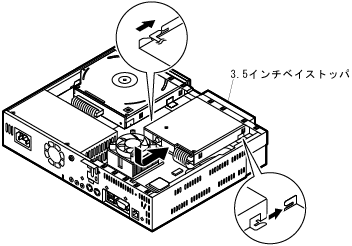
■FDレスモデル、FDCDレスモデルの場合
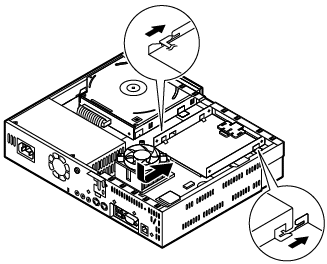
-
本体をカバーに押し込むときは、本体の前面に手を触れないでください。フロッピーディスクドライブが搭載されているモデルでは、誤ってフロッピーディスクドライブが本体から外れることがあります。
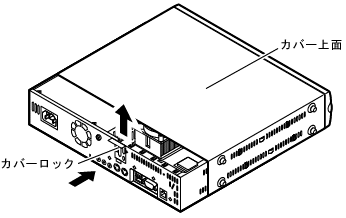
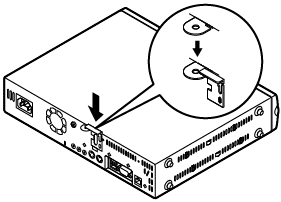
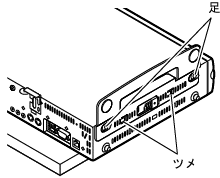
|